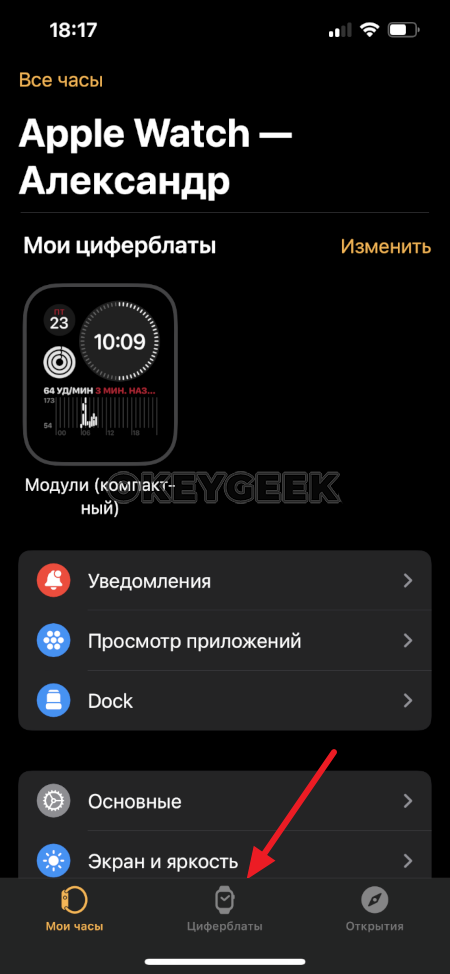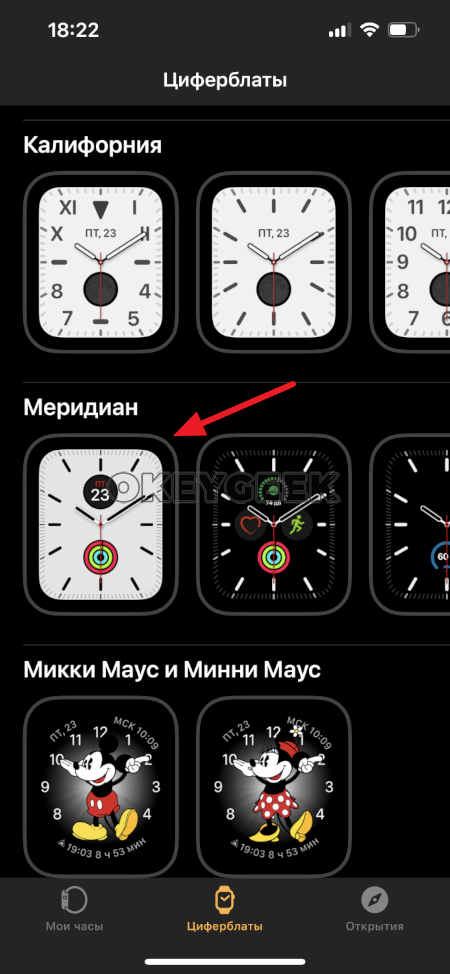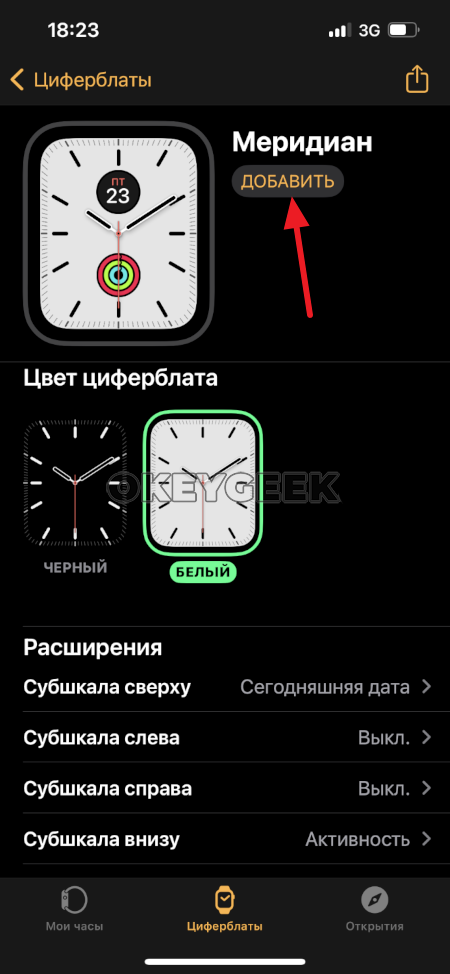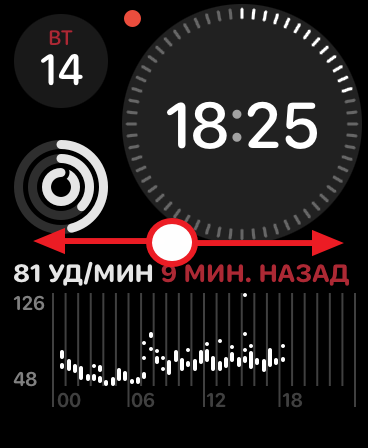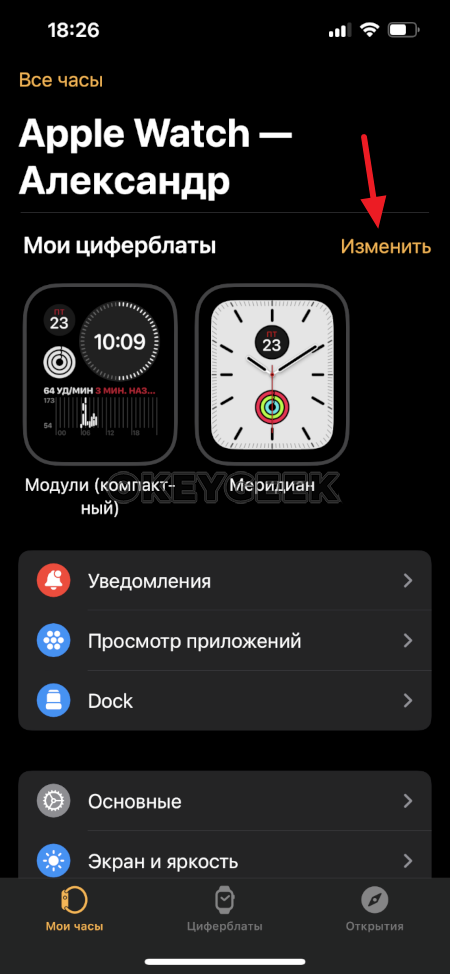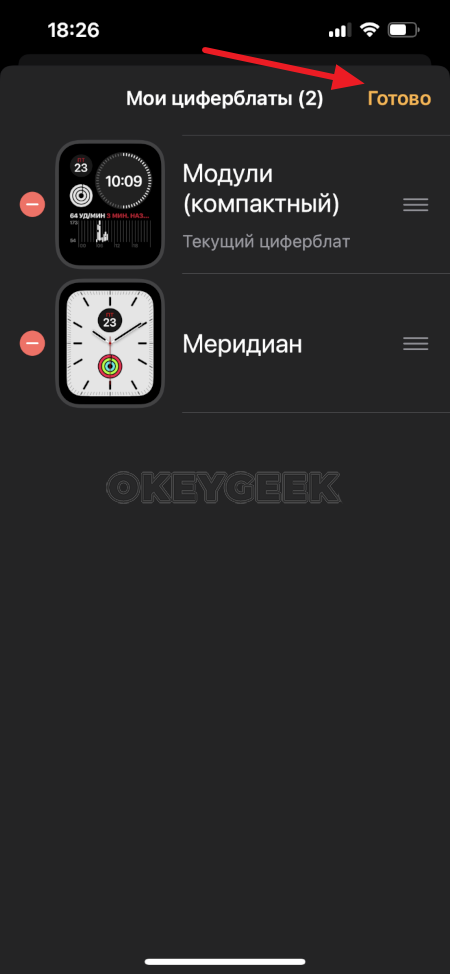Как создать циферблат на Apple Watch и установить новый
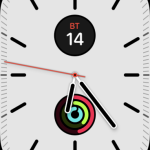
Оглавление: 1. Как создать новый циферблат в Apple Watch 2. Как менять циферблаты на Apple Watch 3. Как установить сторонние циферблаты на Apple Watch
Как создать новый циферблат в Apple Watch
Чтобы создать и использовать новый циферблат в Apple Watch, потребуется iPhone. Создавать новые циферблаты только с часов невозможно.
На iPhone откройте приложение Watch, которое позволяет настраивать умные часы от Apple. Далее внизу переключитесь на раздел “Циферблаты”.
Отобразится список доступных циферблатов Apple. Стоит сказать, что всего на Apple Watch предлагается более 50 различных циферблатов, при этом каждый из них, в той или иной степени, можно кастомизировать под себя. Это позволяет пользователям создать действительно уникальный циферблат, который не будет похож ни на один другой.
Выберите любой понравившийся циферблат в списке доступных.
После этого вы окажетесь в настройке этого циферблата. Здесь можно поменять цвет, выбрать отдельные расширения (дата, активность, будильник и прочие). Когда настройка циферблата будет завершена, и его результат в превью-просмотре наверху вас устроит, нажмите “Добавить” около названия этого циферблата.
Все, теперь новый циферблат добавлен, вы его сразу увидите на часах.
Как менять циферблаты на Apple Watch
Создав циферблаты по описанному выше сценарию, их можно менять между собой прямо на часах. Пользователь может создать необходимое ему количество циферблатов, после чего они все будут доступны для выбора на часах.
Чтобы на часах сменить один циферблат на другой, сделайте свайп по экрану влево или вправо (в зависимости от расположения циферблата относительно текущего). Один циферблат будет заменен другим.
Отметим, что в приложении Watch можно удобно настроить, в каком порядке циферблаты будут следовать друг за другом. Для этого на iPhone в приложении Watch в разделе “Мои часы” нажмите “Изменить” около списка циферблатов.
Здесь можно перетасовать циферблаты нужным образом, просто переместив их друг относительно друга. Когда сортировка циферблатов будет завершена, нажмите “Готово” в правом верхнем углу.
Как установить сторонние циферблаты на Apple Watch
Многие пользователи Apple Watch ищут варианты скачать и установить циферблаты, которые не предлагаются самой компанией Apple. Такой возможности нет.
Способ максимально кастомизировать свой циферблат, чтобы он не был похож на другие — это установка собственной фотографии. Если вы хотите создать циферблат со своим фото, можно использовать циферблат “Портреты”, если фотография сделана в портрете. А если хочется установить любое фото или любое изображение, можно использовать циферблат “Фото”.
Обратим внимание, что не обязательно устанавливать одну фотографию. На одном циферблате можно использовать целый альбом или динамическую смену фото из всей библиотеки.